当win10系统因为蓝屏,黑屏等系统原因导致的电脑开不了机怎么办呢?我们可以通过重装系统的方法解决.那么该怎么重装系统?下面小编就教下大家装系统win10步骤。
系统版本:windows10系统
品牌型号:华为
软件版本:装机吧v2290
方法
1、先在一台可用的电脑下载安装好装机吧一键重装系统软件并打开,插入一个 8GB 以上 U 盘,在制作系统中点击开始制作。
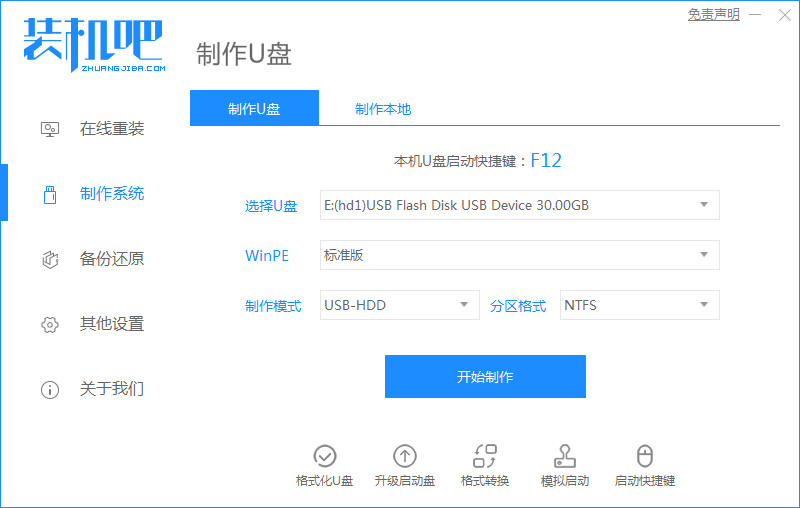
2、选择需要安装的系统,点击开始制作。
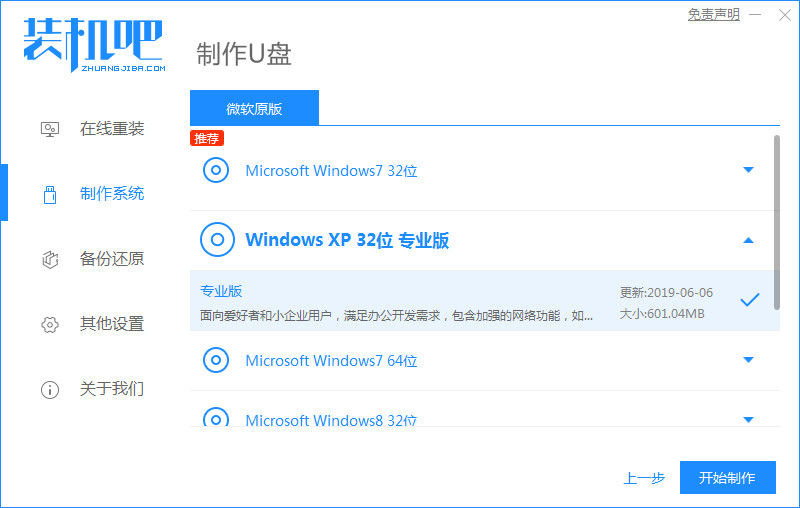
3、软件就会自动下载系统镜像资料等。

4、制作完成后,浏览需要安装的电脑主板的启动快捷键是什么,然后返回退出u盘。

5、把制作好的启动 U 盘插到电脑上,开机快速按 Esc 或 Del 或 F12 等进入到 Bios 设置 U 盘启动。(不同的电脑启动热键不同,可以自行查询)
6、PE系统中打开桌面上装机吧装机工具,选择要安装的windows系统安装到c盘。耐心等待安装完成后重启。
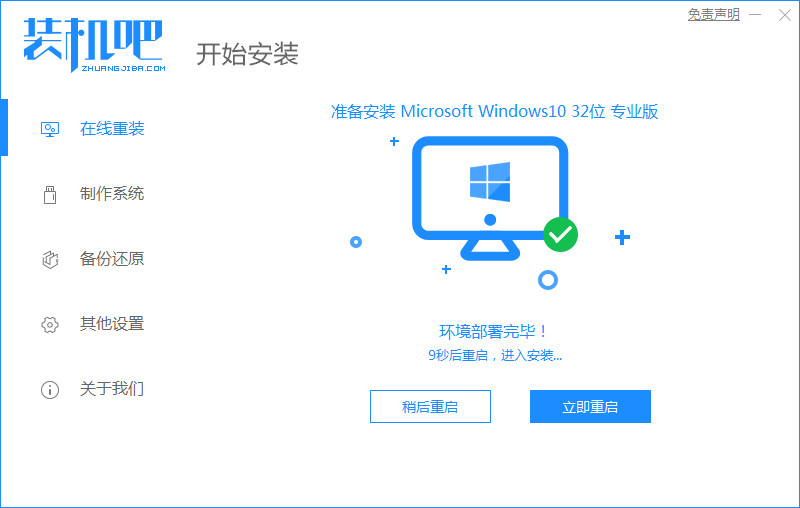
7、经过耐心等候,进入到系统桌面就表示系统安装完成啦。
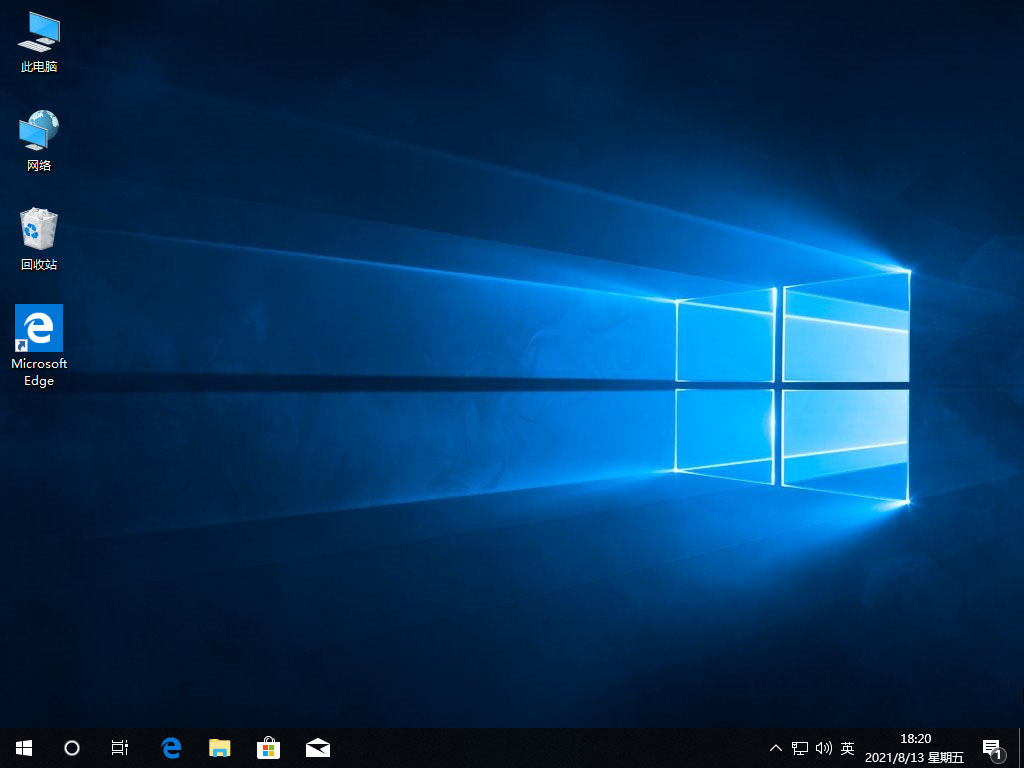
总结
上述就是重装系统win10步骤,希望对大家有帮助。